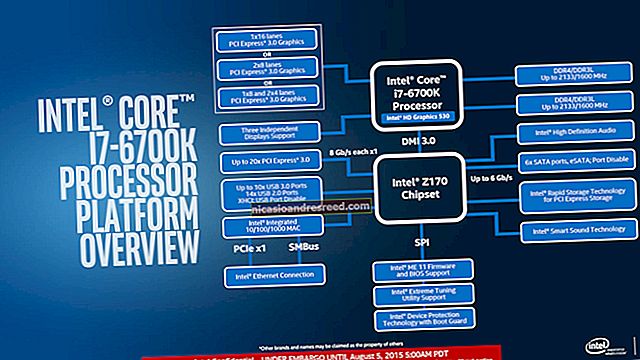Android பயனர்களுக்கு விண்டோஸ் 10 இன் “உங்கள் தொலைபேசி” பயன்பாடு ஏன் தேவை

விண்டோஸ் 10 இன் உங்கள் தொலைபேசி பயன்பாடு உங்கள் தொலைபேசியையும் கணினியையும் இணைக்கிறது. இது Android பயனர்களுக்கு சிறப்பாகச் செயல்படுகிறது, இது உங்கள் கணினியிலிருந்து உரை அனுப்பவும், உங்கள் அறிவிப்புகளை ஒத்திசைக்கவும், கம்பியில்லாமல் புகைப்படங்களை முன்னும் பின்னுமாக மாற்றவும் அனுமதிக்கிறது. திரை பிரதிபலிப்பும் அதன் பாதையில் உள்ளது.
Android பயனர்கள் சிறந்த ஒருங்கிணைப்பைப் பெறுகிறார்கள்
உங்கள் தொலைபேசி பயன்பாடு விண்டோஸ் 10 இன் சக்திவாய்ந்த மற்றும் பெரும்பாலும் கவனிக்கப்படாத பகுதியாகும். நீங்கள் ஒரு Android பயனராக இருந்தால், அதை உங்கள் கணினியிலிருந்து உரைக்கு பயன்படுத்தலாம், உங்கள் தொலைபேசியின் அனைத்து அறிவிப்புகளையும் காணலாம் மற்றும் புகைப்படங்களை விரைவாக மாற்றலாம். உங்களிடம் சரியான தொலைபேசி மற்றும் பிசி இருந்தால், உங்கள் தொலைபேசியின் திரையைப் பிரதிபலிக்கவும், அதை உங்கள் கணினியில் பார்க்கவும் உங்கள் தொலைபேசி பயன்பாட்டைப் பயன்படுத்தலாம்.
துரதிர்ஷ்டவசமாக, ஐபோன் பயனர்கள் அதில் எதையும் பெற மாட்டார்கள். ஆப்பிளின் கட்டுப்பாடுகள் அந்த அளவிலான ஒருங்கிணைப்பைத் தடுக்கின்றன. ஐபோன் பயனர்கள் தங்கள் தொலைபேசி மற்றும் பிசிக்களுக்கு இடையில் வலைப்பக்கங்களை முன்னும் பின்னுமாக அனுப்ப உங்கள் தொலைபேசி பயன்பாட்டை அமைக்கலாம் - ஆனால் அதுதான். மைக்ரோசாப்ட் நீண்ட காலத்திற்கு முன்பே கைவிட்ட விண்டோஸ் தொலைபேசிகளைப் பற்றி கூட கேட்க வேண்டாம்.
உங்கள் கணினியிலிருந்து குறுஞ்செய்தி அனுப்புதல், புகைப்படங்களை மாற்றுவது மற்றும் அறிவிப்புகளை ஒத்திசைத்தல் அனைத்தும் விண்டோஸ் 10 இன் தற்போதைய நிலையான உருவாக்கங்களில் இப்போதே செயல்படுகின்றன. ஸ்கிரீன் மிரர் அம்சம் சில விண்டோஸ் இன்சைடர்களுக்கு மட்டுமே இப்போது கிடைக்கிறது, ஆனால் அவை விரைவில் அனைவருக்கும் வர வேண்டும்.
விண்டோஸ் 10 இன் உங்கள் தொலைபேசி பயன்பாட்டை எவ்வாறு அமைப்பது
இணைக்கும் செயல்முறை எளிதானது. உங்கள் தொலைபேசி பயன்பாடு விண்டோஸ் 10 உடன் நிறுவப்பட்டுள்ளது, ஆனால் நீங்கள் முன்பு நிறுவல் நீக்கியிருந்தால் அதை ஸ்டோரிலிருந்து பதிவிறக்கம் செய்யலாம். தொடங்குவதற்கு உங்கள் தொடக்க மெனுவிலிருந்து “உங்கள் தொலைபேசி” பயன்பாட்டைத் தொடங்கவும்.

Android தொலைபேசியுடன் பயன்பாட்டை இணைக்க “Android” ஐத் தேர்ந்தெடுத்து “தொடங்கு” என்பதைக் கிளிக் செய்க. நீங்கள் ஏற்கனவே உங்கள் கணினியில் உள்நுழைந்திருக்கவில்லை எனில், மைக்ரோசாஃப்ட் கணக்குடன் பயன்பாட்டில் உள்நுழையும்படி கேட்கப்படுவீர்கள்.
உங்கள் மைக்ரோசாஃப்ட் கணக்கில் நீங்கள் ஏற்கனவே உள்நுழைந்திருக்கவில்லை என்றால், கேட்கும் போது உள்நுழைக. அமைவு வழிகாட்டி மைக்ரோசாப்டின் உங்கள் தொலைபேசி துணை பயன்பாட்டை உங்கள் Android தொலைபேசியில் பதிவிறக்கம் செய்து “தொடரவும்” என்பதைக் கிளிக் செய்யும்.

உங்கள் Android தொலைபேசியில் உங்கள் தொலைபேசி தோழமை பயன்பாட்டைத் துவக்கி, உங்கள் கணினியில் நீங்கள் பயன்படுத்தும் அதே மைக்ரோசாஃப்ட் கணக்கில் உள்நுழைக. விரைவான அமைவு செயல்முறைக்குச் செல்லுங்கள். இறுதித் திரையில், உங்கள் கணினியை உங்கள் தொலைபேசியுடன் இணைக்க “அனுமதி” என்பதைத் தட்டவும். உங்கள் தொலைபேசியிலிருந்து வரும் குறுஞ்செய்திகள் மற்றும் புகைப்படங்கள் உங்கள் தொலைபேசி பயன்பாட்டில் காண்பிக்கப்படும்.

உங்கள் தொலைபேசியைப் பயன்படுத்தி புகைப்படங்களை உங்கள் கணினியில் மாற்றுவது எப்படி

விண்டோஸ் 10 இன் உங்கள் தொலைபேசி பயன்பாடு உங்கள் Android தொலைபேசியில் நீங்கள் எடுத்த சமீபத்திய புகைப்படங்கள் மற்றும் ஸ்கிரீன் ஷாட்களைக் காட்டுகிறது. வலது பக்கப்பட்டியில் உள்ள “புகைப்படங்கள்” என்பதைக் கிளிக் செய்யும் போது நீங்கள் எடுத்த கடைசி 25 புகைப்படங்கள் அல்லது ஸ்கிரீன் ஷாட்கள் காண்பிக்கப்படும்.
அங்கிருந்து, கோப்பு எக்ஸ்ப்ளோரரில் உள்ள கோப்புறையில் புகைப்படங்களை இழுக்கலாம் அல்லது வலது கிளிக் செய்து, அவற்றை உங்கள் கணினியில் நகர்த்த “நகலெடு” அல்லது “இவ்வாறு சேமி” என்பதைத் தேர்வுசெய்யலாம். கூடுதலாக, புகைப்படத்தை உரை அல்லது மின்னஞ்சல் வழியாக அனுப்ப “பகிர்” என்பதைத் தேர்ந்தெடுக்கலாம்.
இது சிறியதாகத் தெரிகிறது, ஆனால் உங்கள் தொலைபேசியை உங்கள் கணினியுடன் இணைப்பதில் உள்ள சிக்கலைத் தவிர்ப்பது அல்லது கூகிள் புகைப்படங்கள் அல்லது ஒன்ட்ரைவ் மூலம் வளையங்களைத் தாண்டுவது என்பது நிறைய நேரம் மிச்சப்படுத்தும் அம்சமாகும். இந்த கட்டுரையில் உள்ள ஒவ்வொரு மொபைல் ஸ்கிரீன் ஷாட் எடிட்டிங் செய்ய தொலைபேசியிலிருந்து பிசிக்கு இந்த புகைப்பட பரிமாற்ற செயல்முறை மூலம் சென்றது.
நீங்கள் பழைய படத்தை மாற்ற வேண்டியிருந்தால், உங்கள் தொலைபேசியை உங்கள் கணினியுடன் கேபிள் வழியாக இணைக்க வேண்டும், அவற்றை ஒன்ட்ரைவ் போன்ற கிளவுட் சேவையுடன் மாற்ற வேண்டும் அல்லது மின்னஞ்சல் வழியாக அனுப்ப வேண்டும்.
Android தொலைபேசியுடன் உங்கள் விண்டோஸ் 10 கணினியிலிருந்து உரை செய்வது எப்படி

உங்கள் தொலைபேசி பயன்பாடு உங்கள் தொலைபேசியிலிருந்து உரை செய்தி உரையாடல்களைக் காண்பிக்கும். மைட்டி டெக்ஸ்ட் அல்லது புஷ்புல்லெட்டைப் போன்ற பதில்களை நீங்கள் அனுப்பலாம் மற்றும் உள்வரும் உரை செய்திகளை ஒரே இடத்தில் காணலாம். மைக்ரோசாப்ட் கோர்டானாவுடன் இதைச் செய்ய முயற்சித்தது, ஆனால் அதற்கு ஒன்றிணைக்கும் இடைமுகம் மற்றும் வசதி இல்லை, இறுதியில், இந்த அம்சம் உங்கள் தொலைபேசியுக்கு ஆதரவாக மூடப்பட்டது. உங்கள் தொலைபேசியுடன் பொருந்துமாறு உங்கள் உரையாடல்கள் புதுப்பிக்கப்படுகின்றன, எனவே உங்கள் தொலைபேசியிலிருந்து ஒரு நூலை நீக்கினால், அது கணினியிலிருந்தும் மறைந்துவிடும்.
உங்கள் தொலைபேசி பயன்பாட்டிலிருந்து குறுஞ்செய்தி நேராக முன்னோக்கி உள்ளது, மேலும் பொதுவான தளவமைப்பு உங்களுக்கு மின்னஞ்சலை நினைவூட்டக்கூடும். இடது பக்கப்பட்டியில் உள்ள “செய்திகள்” என்பதைக் கிளிக் செய்க, உங்கள் தற்போதைய அனைத்து குறுஞ்செய்திகளையும் நீங்கள் காண வேண்டும். நீங்கள் இல்லையென்றால், “புதுப்பித்தல்” என்பதைக் கிளிக் செய்ய முயற்சிக்கவும். நீங்கள் பதிலளிக்க விரும்பும் செய்தி நூலில் சொடுக்கவும் (நீங்கள் ஒரு மின்னஞ்சலின் பொருள் போல), பதிலளிக்க “செய்தியை உள்ளிடுக” பெட்டியில் தட்டச்சு செய்க.
பழைய செய்தியை மீண்டும் குறிப்பிட விரும்பினால் உங்கள் உரை செய்தி வரலாற்றையும் உருட்டலாம். புதுப்பிக்கப்பட்ட இன்சைடர் உருவாக்கங்களில், உங்கள் Android தொலைபேசியில் நீங்கள் அமைத்த தொடர்பு படங்கள் மேலே உள்ள படத்தில் காணப்படுவது போல் உங்கள் தொலைபேசி பிசி பயன்பாட்டுடன் ஒத்திசைக்கப்படும். நீங்கள் ஒரு உரையைப் பெறும்போது தோன்றும் விண்டோஸ் அறிவிப்பிலிருந்து விரைவில் பதிலளிக்க முடியும் என்று மைக்ரோசாப்ட் கூறுகிறது, ஆனால் இதை எங்களால் சோதிக்க முடியவில்லை.
உங்கள் தொலைபேசியின் திரையை உங்கள் கணினியில் எவ்வாறு பிரதிபலிப்பது

மிகவும் உற்சாகமான அம்சம், பெரும்பாலான மக்கள் இதுவரை பயன்படுத்த முடியாத ஒன்று. மைக்ரோசாப்ட் உங்கள் கணினியில் Android க்கான திரை பிரதிபலிப்பைக் கொண்டுவருகிறது. ஆனால் இப்போது தேவைகள் நம்பமுடியாத அளவிற்கு கண்டிப்பானவை. உங்களுக்கு ஒரு குறிப்பிட்ட தொலைபேசி (ஒரு சில சாம்சங் மற்றும் ஒன்பிளஸ் சாதனங்கள்) தேவைப்படும் என்பது மட்டுமல்லாமல், உங்கள் கணினியில் ஒரு அரிய புளூடூத் விவரக்குறிப்பும் தேவைப்படும் - குறைந்தபட்சம் புளூடூத் 4.1 மற்றும் குறிப்பாக குறைந்த ஆற்றல் புற திறனுடன். ஒவ்வொரு புளூடூத் 4.1 சாதனமும் குறைந்த ஆற்றல் புற திறனை ஆதரிக்காது, மேலும் புளூடூத்தின் இந்த குறிப்பிட்ட மாறுபாட்டை மிகக் குறைந்த கணினிகளில் காணலாம். உண்மையில், மேற்பரப்பு வரிசையில் ஒரு சாதனம் மட்டுமே அந்த தகுதியை பூர்த்தி செய்கிறது: மேற்பரப்பு செல்.
உங்களிடம் இந்த வன்பொருள் அனைத்தும் இருந்தாலும் கூட சாத்தியமில்லை - இந்த அம்சம் இப்போது விண்டோஸ் 10 இன் இன்சைடர் கட்டமைப்பில் மட்டுமே கிடைக்கிறது. விண்டோஸ் 10 இன் மே 2019 புதுப்பிப்பின் வெளியீட்டில் இது நிலையான வடிவத்தில் வரும்.
துரதிர்ஷ்டவசமாக, இதன் பொருள் மிகச் சிலரே இப்போது அம்சத்தை சோதிக்கும் நிலையில் உள்ளனர், மேலும் சில ஸ்கிரீன் ஷாட்களுக்கு அப்பால் இந்த அம்சத்தை நாங்கள் பார்த்ததில்லை. ஆனால் நாம் பார்த்தது புதிராகத் தெரிகிறது.
Android இலிருந்து உங்கள் கணினிக்கு அறிவிப்புகளை எவ்வாறு பிரதிபலிப்பது

உங்கள் தொலைபேசி பயன்பாடு விரைவில் உங்கள் Android தொலைபேசியிலிருந்து உங்கள் கணினிக்கு அறிவிப்புகளை பிரதிபலிக்க முடியும். உள் சோதனையாளர்கள் ஏற்கனவே செயல்பாட்டை முன்னோட்டமிட முடியும். ஆறு அல்லது பன்னிரண்டு மாதங்களில் விண்டோஸ் 10 இன் எதிர்கால வெளியீட்டில் இது அனைவருக்கும் தோன்றும்.
புதுப்பிப்பு: அறிவிப்பு பிரதிபலிப்பு இப்போது அனைத்து விண்டோஸ் 10 பயனர்களுக்கும் கிடைக்கிறது!
உங்கள் Android தொலைபேசியிலிருந்து அறிவிப்புகள் உங்கள் கணினியில் தோன்றும் மற்றும் உங்கள் கணினியிலிருந்து அறிவிப்பை அழிப்பது உங்கள் தொலைபேசியிலிருந்து அழிக்கப்படும். உங்கள் கணினியில் எந்த பயன்பாடுகள் அறிவிப்புகளைக் காண்பிக்கும் என்பதை நீங்கள் தனிப்பயனாக்கலாம், அவற்றை நீங்கள் விரும்பும் அறிவிப்புகளுக்கு மட்டுப்படுத்தலாம் அல்லது இரட்டையர் தடுக்கலாம்.
துரதிர்ஷ்டவசமாக, நீங்கள் செய்யக்கூடியது அறிவிப்புகளை அழிக்க வேண்டும். Android இன் சமீபத்திய பதிப்புகள் அறிவிப்பு இடைவினைகளை (செய்திக்கு பதிலளிப்பது போன்றவை) அனுமதிக்கும்போது, அந்த செயல்பாடு உங்கள் கணினியில் பிரதிபலிக்காது.
இது மைக்ரோசாப்ட் முன்பு கோர்டானா மூலம் வழங்கப்பட்ட மற்றொரு அம்சமாகும், பின்னர் இந்த விருப்பத்திற்கு ஆதரவாக அகற்றப்பட்டது.
நீங்கள் விண்டோஸ் 10 இன் இன்சைடர் உருவாக்கத்தைப் பயன்படுத்துகிறீர்கள் என்றால், “அறிவிப்புகள் (முன்னோட்டத்தில்)” என்பதைத் தேர்ந்தெடுத்து வழிகாட்டி வழியாகச் சென்று உங்கள் அறிவிப்புகளுக்கு பயன்பாட்டு அணுகலை வழங்கலாம். உங்கள் Android தொலைபேசியில் உங்கள் தொலைபேசி துணை பயன்பாட்டிற்கான அறிவிப்பு அணுகலை இயக்க இது உங்களைத் தூண்டும். தொடர “தொடங்கு” என்பதைக் கிளிக் செய்து, “எனக்கான அமைப்புகளைத் திற” என்பதைக் கிளிக் செய்க.

உங்கள் தொலைபேசி தானாகவே உங்கள் அறிவிப்பு அமைப்புகளைத் திறக்க வேண்டும். “உங்கள் தொலைபேசி துணை” க்கு உருட்டவும், அதை மாற்றவும்.

நீங்கள் அறிவிப்புகளை இயக்க விரும்புவதை உறுதிப்படுத்த ஒரு வரியில் பெறுவீர்கள்; அனுமதி என்பதைத் தட்டவும். தொந்தரவு செய்யாததை உள்ளமைக்கும் திறனை உரை குறிப்பிடுகிறது; பெரும்பாலான பயன்பாடுகள் அறிவிப்புகளை உருவாக்குகின்றன, எனவே அதனுடன் பணிபுரிய அமைப்புகளைத் தொந்தரவு செய்ய அவர்களுக்கு அணுகல் தேவை. இந்த விஷயத்தில், உங்கள் தொலைபேசி தோழர் வேறொரு இடத்தில் காண்பிப்பதற்கான அறிவிப்புகளைப் படிக்கிறார், எனவே இது தொந்தரவு செய்யாத பயன்முறையுடன் உண்மையிலேயே தொடர்பு கொள்ளாது.

நீங்கள் இன்னும் ஒரு அமைப்பை சரிசெய்ய விரும்பலாம். Android மற்றும் PC இரண்டிலும் (Google Hangouts அல்லது மின்னஞ்சல் போன்றவை) உங்களிடம் பயன்பாடு இருந்தால், நீங்கள் இரட்டை அறிவிப்புகளைப் பார்க்கத் தொடங்குவீர்கள். உங்கள் தொலைபேசி பிசி பயன்பாடு நீங்கள் பார்க்கும் பயன்பாட்டு அறிவிப்புகளின் சிறுமணி கட்டுப்பாட்டை வழங்குகிறது. அங்கு செல்ல, கீழ் இடது மூலையில் உள்ள “அமைப்புகள்” என்பதைக் கிளிக் செய்க.

பின்னர் கீழே உருட்டி, “நீங்கள் அறிவிப்புகளை விரும்பும் பயன்பாடுகளைத் தேர்ந்தெடுங்கள்” என்ற சொற்களைக் கிளிக் செய்க. பயன்பாடுகளின் பட்டியல் தோன்றும், மேலும் உங்கள் பிசி ஏற்கனவே உங்களுக்கு வழங்கிய நகல் அறிவிப்புகளை மாற்றலாம்.

உங்கள் தொலைபேசி பிசி பயன்பாட்டிலிருந்து அறிவிப்புகளை அழிப்பது உங்கள் Android தொலைபேசியிலிருந்து அவற்றை அழிக்கிறது.
ஒட்டுமொத்தமாக உங்கள் தொலைபேசி பயன்பாடு விண்டோஸ் 10 இன் வெற்றிபெறாத ஹீரோ ஆகும். இது ஒரு உரையை பதிலளிப்பதா, அறிவிப்பை சரிபார்க்கிறதா அல்லது சில படங்களை நகர்த்துவதா என்பதை தொலைபேசியை குறைவாக அடிக்கடி அணுக அனுமதிப்பதன் மூலம் உண்மையான மதிப்பை வழங்குகிறது. நீங்கள் இதுவரை முயற்சிக்கவில்லை மற்றும் உங்களிடம் Android தொலைபேசி இருந்தால், நீங்கள் ஒரு வாய்ப்பை வழங்க வேண்டும். நீங்கள் கண்டதைக் கண்டு நீங்கள் ஆச்சரியப்படுவீர்கள்.